Istruzioni per l'uso KONICA MINOLTA FIERY X3E FOR CF2001/CF1501 (VER.2.0) FIERY X3E PREMIUM VERSION FOR CF2001/CF1501
Lastmanuals offre un servizio di condivisione, archiviazione e ricerca di manuali collegati all'uso di hardware e software: la guida per l'uso, il manuale, la guida rapida, le schede tecniche… NON DIMENTICATE: SEMPRE DI LEGGERE IL manualE PRIMA DI ACQUISTARE!
Se questo documento corrisponde alla guida per l'uso, alle istruzioni o al manuale, alle schede tecniche o agli schemi che stai cercando, scaricalo ora. Lastmanuals offre un facile e veloce accesso al manuale per l'uso KONICA MINOLTA FIERY X3E FOR CF2001/CF1501 (VER.2.0) Speriamo che questo KONICA MINOLTA FIERY X3E FOR CF2001/CF1501 (VER.2.0) manuale sarà utile a voi.
Lastmanuals aiuta a scaricare la guida per l'uso KONICA MINOLTA FIERY X3E FOR CF2001/CF1501 (VER.2.0).
Puoi anche scaricare i seguenti manuali collegati a questo prodotto:
Estratto del manuale: manuale d'uso KONICA MINOLTA FIERY X3E FOR CF2001/CF1501 (VER.2.0)FIERY X3E PREMIUM VERSION FOR CF2001/CF1501
Istruzioni dettagliate per l'uso sono nel manuale
[. . . ] Fiery X3e Premium Version
ATTIVITÀ PRELIMINARI
Fiery X3e
ATTIVITÀ PRELIMINARI
Copyright © 2001 Electronics For Imaging, Inc. Tutti i diritti riservati.
Questa pubblicazione è protetta da copyright e tutti i diritti sono riservati. Nessuna sua parte può essere riprodotta o trasmessa in qualunque forma o con qualunque mezzo per uno scopo qualsiasi senza l'autorizzazione scritta di Electronics For Imaging, Inc. se non nei limiti ivi espressamente consentiti. [. . . ] Se è stata abilitata la stampa Port 9100 sul pannello di controllo di Fiery X3e, selezionare Raw.
Viene automaticamente rilevato "9100" in Numero porta nell'area Impostazioni Raw. È possibile stampare sul collegamento di stampa selezionato per la stampa Port 9100 sul pannello di controllo di Fiery X3e.
40
Installazione del software utente su computer Windows
12.
Immettere il nome della coda.
Per LPR, utilizzare print, hold o direct. Per Port 9100, è necessario immettere manualmente i seguenti numeri di porta per ciascun collegamento di stampa nell'area Impostazioni Raw. direct: 9100 (predefinito) o 9101 print: 9102 hold: 9103
13. Fare clic su OK per chiudere la finestra di dialogo Configura monitor porta TCP/IP standard.
Completamento del collegamento IPX (Novell) per Windows NT 4. 0 e Windows 2000
NOTA: Le procedure per il completamento del collegamento IPX (Novell) per
Windows NT 4. 0 e Windows 2000 sono simili. Nelle seguenti procedure vengono utilizzati gli schermi di Windows NT 4. 0 e vengono evidenziate, ove presenti, le differenze tra Windows NT 4. 0 e Windows 2000. Completare la configurazione del collegamento IPX (Novell) come di seguito descritto: · Configurare la rete ed il file server Novell per la gestione dei lavori di stampa di Fiery X3e. Il file server deve essere configurato con un server di stampa e con un collegamento di stampa per Fiery X3e. Per i dettagli, vedere la documentazione NetWare. · Preparare Fiery X3e per la stampa IPX. · Configurare il collegamento IPX sulla stazione di lavoro. I protocolli NetWare (NWLink IPX/SPX Compatible Transport) ed i servizi client NetWare devono già essere installati sulla stazione di lavoro Windows NT e/o Windows 2000.
41
Configurazione della stampa PostScript con Windows NT 4. 0 o Windows 2000
PER CONFIGURARE WINDOWS 2000
1. 2.
LA STAMPA
IPX (NOVELL)
PER
WINDOWS NT 4. 0
O
Fare doppio clic su Risorse di rete. Fare doppio clic su Rete NetWare o compatibile.
Viene visualizzato l'elenco dei server NetWare.
3.
Fare doppio clic sull'albero o sul file server NetWare sul quale l'amministratore di rete ha definito un collegamento di stampa per Fiery X3e.
È possibile che sia necessario effettuare il login al file server per visualizzare i collegamenti di stampa.
4. Fare doppio clic sul collegamento di stampa definito per Fiery X3e.
Se il server NetWare non dispone di un driver adatto per Fiery X3e, è possibile che venga richiesto di configurare la stampante sulla propria stazione di lavoro.
5.
Fare clic su Sì.
42
Installazione del software utente su computer Windows
6.
Fare clic su OK per installare il PPD PostScript di Fiery X3e (iniziare dal passo 6 a pagina 23).
Completata l'installazione, viene visualizzata la finestra relativa alla nuova stampante, nella quale appare il nome della coda di stampa sul server NetWare.
7. Selezionare Proprietà dal menu File e quindi fare clic sulla scheda Porte.
La coda NetWare appena collegata appare nell'elenco ed è selezionata come porta per Fiery X3e.
8.
Fare clic sulla scheda Generale e su Stampa pagina di prova.
Appare la finestra Note relative al lavoro della stampante.
9. Immettere le informazioni relative all'utente e al lavoro necessarie per la contabilità e qualsiasi informazione richiesta dal proprio sistema e fare clic su OK.
Fiery X3e richiede al server NetWare i lavori di stampa nel collegamento di stampa definito per Fiery X3e. Al momento della stampa, i file PostScript vengono inviati in spool su quel collegamento e trasmessi tramite la coda "porta" a Fiery X3e. La pagina di prova rimane visualizzata nella finestra relativa alla coda finché non viene stampata.
43
Configurazione della stampa PostScript con Windows NT 4. 0 o Windows 2000
Configurazione della stampa SMB su Windows NT 4. 0 o Windows 2000
Se non si dispone di una rete Novell, è possibile stampare utilizzando la stampa SMB (anche conosciuta come stampa Windows o stampa WINS). Grazie a questo metodo, con una sola procedura è possibile installare il driver di stampa PostScript e i file di descrizione delle stampanti ed inviare in stampa dal computer ad un particolare collegamento di stampa (coda di attesa, coda di stampa o collegamento diretto) su Fiery X3e. Queste istruzioni presuppongono che il protocollo TCP/IP ed il software di stampa TCP/IP di Microsoft siano installati sulla stazione di lavoro Windows NT 4. 0 e/o Windows 2000. Per configurare la stampa su un secondo o terzo collegamento, è necessario installare un nuovo driver di stampa e un nuovo file PPD. [. . . ] Per le istruzioni sull'installazione del driver di stampa per Windows 9x/Me Windows NT 4. 0 Computer Mac OS
Vedere
"Configurazione della stampa PostScript con Windows 9x/Me" a pagina 1. "Configurazione della stampa PostScript con Windows NT 4. 0 o Windows 2000" a pagina 21. "Configurazione di Fiery X3e come stampante PostScript" a pagina 67.
95
Soluzione dei problemi
Soluzione dei problemi
Questo capitolo fornisce alcuni suggerimenti per la soluzione dei problemi.
Su computer Windows
Configurazione della stampa sulle stazioni di lavoro Windows NT 4. 0
Se si riscontrano problemi installando Fiery X3e con Windows NT 4. 0, provare ad installare un'altra stampante PostScript (come, ad esempio, Apple LaserWriter IIg) e quindi installare Fiery X3e. L'installazione di un'altra stampante garantisce che tutti i file vengano installati correttamente e che siano disponibili. [. . . ]
DISCLAIMER PER SCARICARE LA GUIDA PER L'USO DI KONICA MINOLTA FIERY X3E FOR CF2001/CF1501 (VER.2.0) Lastmanuals offre un servizio di condivisione, archiviazione e ricerca di manuali collegati all'uso di hardware e software: la guida per l'uso, il manuale, la guida rapida, le schede tecniche…

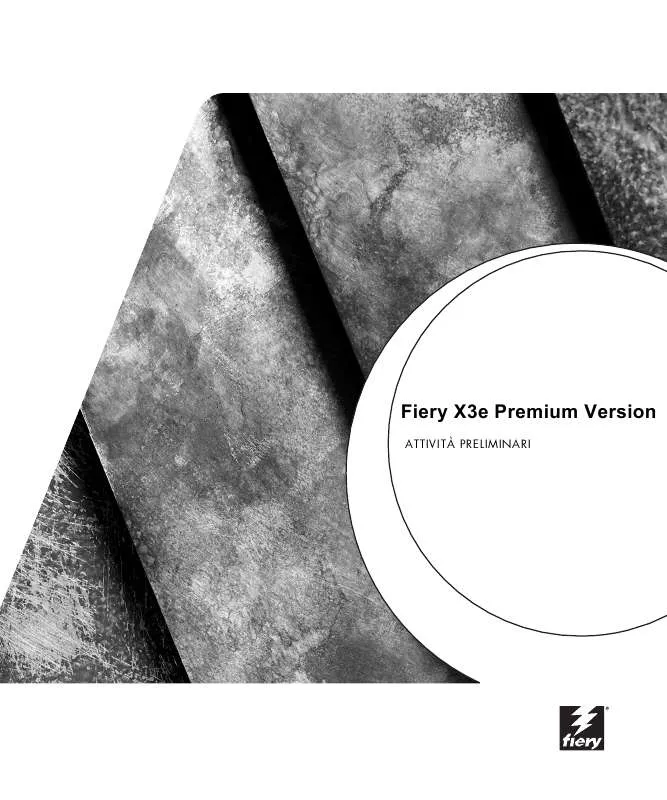
 KONICA MINOLTA FIERY X3E FOR CF2001/CF1501 (VER.2.0) FIERY X3E PREMIUM VERSION FOR CF2001/CF1501 (3001 ko)
KONICA MINOLTA FIERY X3E FOR CF2001/CF1501 (VER.2.0) FIERY X3E PREMIUM VERSION FOR CF2001/CF1501 (3001 ko)
